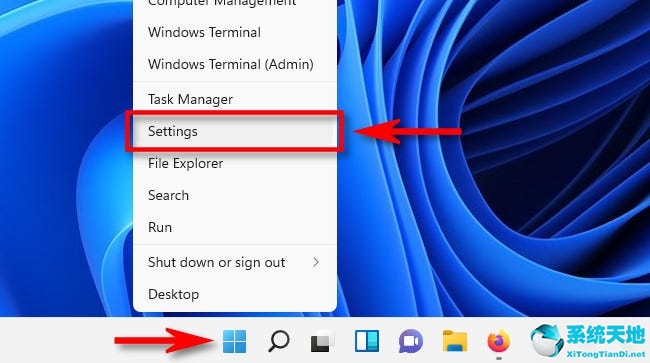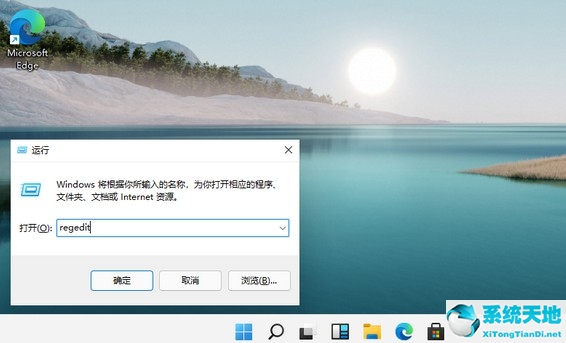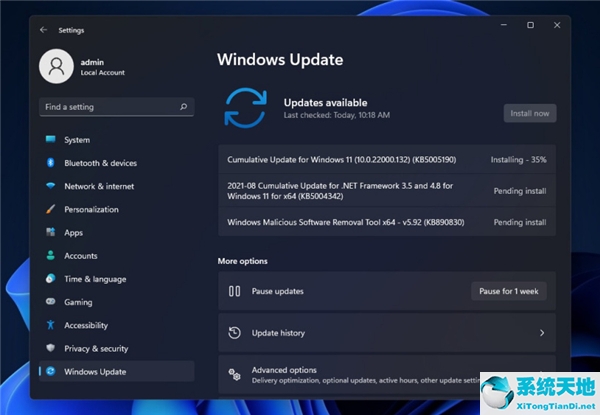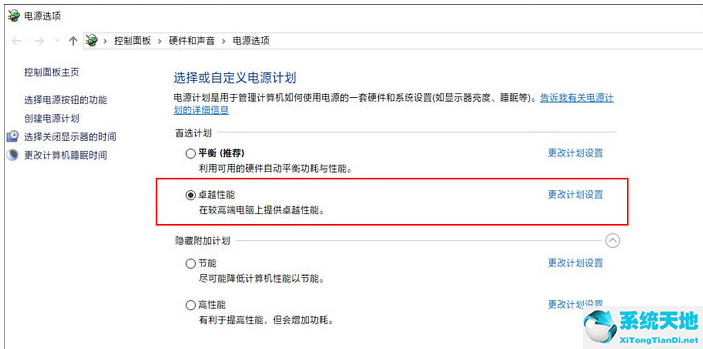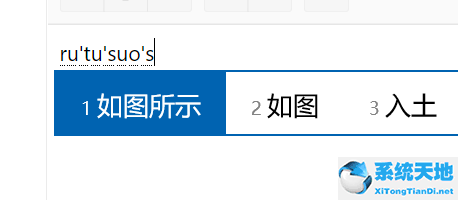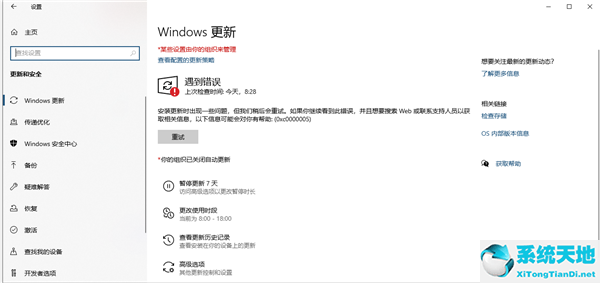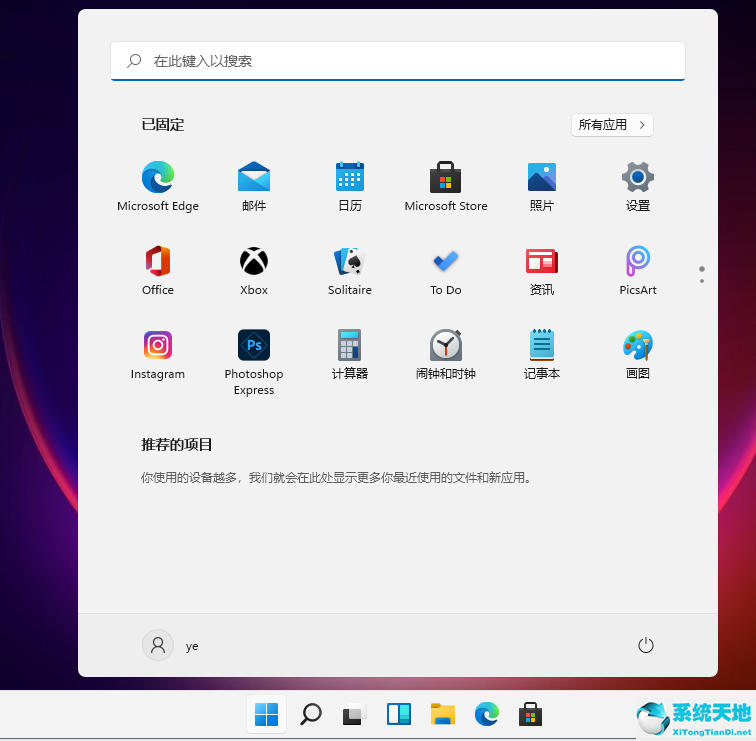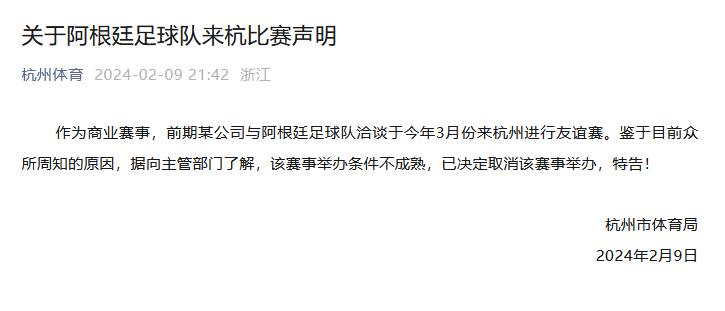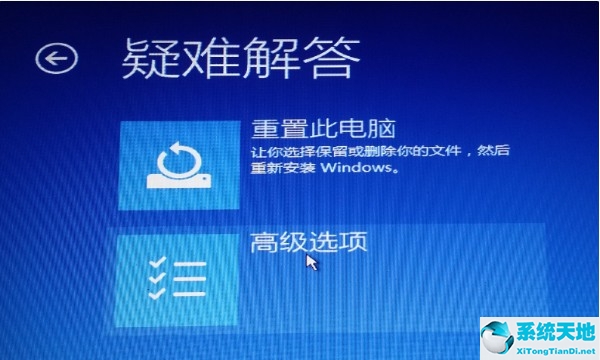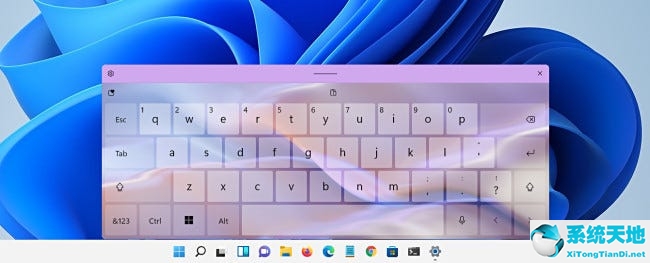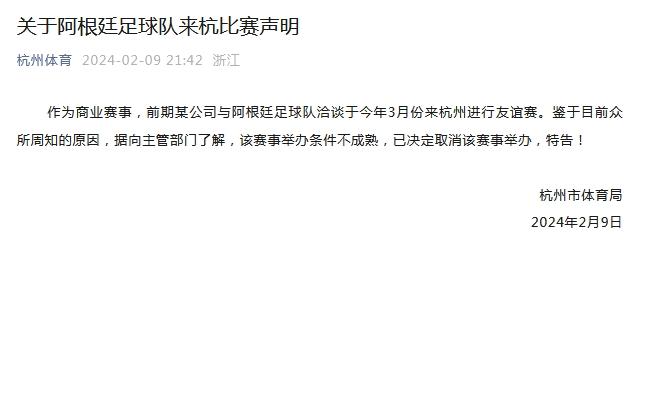现在Win11系统是非常火热的电脑操作系统,很多使用Win10的用户也想安装和体验Win11系统,但他们不想放弃Win10。
那么如何使用Windows10双启动Windows11呢?下面小编就给大家详细介绍一下!

如何使用Windows S10双启动Windows S11?
首先,为Windows 11双启动准备Windows 10系统
要在Windows 10设备上安装Windows 11作为辅助操作系统,您需要提前做一些准备。按照以下步骤让您的系统准备好安装Windows 11 ISO。
检查Windows 11的最低系统要求
检查的最重要方面是您的设备是否与Windows 11的最低系统要求兼容。微软对安装Windows 11提出了一些严格的要求。
Such as TPM 2.0, the 8th generation processor or later.
查看Windows 11最低要求的完整列表:
如果您的系统缺少这些义务中的一些,您应该尽可能升级它。
注:我尝试在一台配备英特尔i5第六代处理器的设备上安装Windows 11。它已经被无缝安装,Windows 11运行良好。尽管要求是第8代或更高版本,
但似乎Windows 11 Insider预览版可以在所有设备上运行。这些限制可能会在Windows 11正式发布后应用。
下载Windows 11 ISO文件
如果您的系统与Windows 11的最低要求兼容,或者您已经升级系统以安装Windows 11,则您现在必须下载Windows 11 ISO文件以创建用于安装的可引导设备。
安装最新的内部预览版正版Windows 11 ISO的最佳平台是UUP转储。
以下是下载最新Windows 11 ISO文件的步骤:
1.访问UUP垃圾场网站。
2.在搜索框中搜索Windows 11。

3.根据您设备的架构选择Windows 11 Insider预览版。

4.选择首选语言。

5.选择您喜欢的版本。您可以选择下载多个版本。

6.在下载方法下,选择下载并转换为ISO。同样,在转换选项下,选择包括更新。

7.下载Windows 11 Insider预览版软件包后,将文件解压缩到一个文件夹中。

8.双击cmd文件开始下载Windows 11 Insider ISO包。
9.下载将开始并需要一些时间,具体取决于互联网速度。

10.最后,按0退出并完成创建ISO文件。

11.您将在同一文件夹中获得ISO文件。

(3)创建用于安装Windows 11的可引导设备
下载ISO文件后,您现在必须创建一个可引导设备来在PC上安装Windows 11。
要创建USB可引导介质,您需要一个名为Rufus的特殊软件。以下是步骤:
1.下载最新版本的Rufus。
2.安装程序并启动它。
3.插入一个至少有8 GB空间的空USB驱动器。
4.在程序界面上,选择启动选择旁边的Windows 11 ISO。

5.该程序将开始创建USB可引导介质。

(4)在Windows 10上创建新的硬盘分区(可选)
您可以在任何当前分区上安装Windows 11,但已安装其他操作系统版本的分区除外。但是,建议将其安装在一个单独的专用分区上,尤其是如果您将它用于测试目的。根据Windows 11的最低要求,
专用驱动器的大小必须至少为64 GB。
要在您的电脑上创建新的分区卷来安装Windows 11,请按照下列步骤操作:
1.在Windows 10搜索框中,键入Run并单击其图标以启动它。

2.在运行命令框中键入diskmgmt.msc,然后按Enter键。

3.找到具有足够可用磁盘空间(至少65 GB)的驱动器。
4.右键单击选定的驱动器并选择“收缩卷”选项。

5.选择至少64 GB(即65536 MB)的磁盘空间进行收缩,然后单击收缩。

6.您现在将在磁盘管理中看到未分配的空间。

7. Right-click the unallocated space and select New Simple Volume.

8.将启动一个新窗口。单击下一步。

9.在下一个窗口中,指定卷大小,然后再次单击下一步。

10.为新卷分配一个字母,然后选择下一步。

11.为新卷分配一个标签,然后选择下一步。

12.最后,验证您的所有选择并选择Finish。

13.您将在“磁盘管理”中看到一个新的磁盘卷。

(5)禁用Windows安全启动。
安全启动是一项Windows 功能,旨在保护系统上的启动过程。它内置在具有UEFI 固件的现代PC 上。其目的是阻止未签名的UEFI 驱动程序和引导加载程序在Windows 启动过程中加载。
尽管安全启动是一项考虑到系统安全性的出色功能,但它可以防止用户在他们的机器上安装多个操作系统。因此,要将Windows 11 作为辅助操作系统安装在您的设备上,您需要禁用Windows 安全启动。
我知道它违反了Windows 11 的系统要求,但直到现在,它对每个人都有效。
以下是步骤:
1、在您的Windows 10 设备上,按住Shift 按钮的同时选择Restart。
2、导航到疑难解答》 高级选项:UEFI 固件设置。
3、找到安全启动选项并禁用它。该选项可以位于“安全” 选项卡、“ 引导” 选项卡或“ 身份验证” 选项卡下。
4、重新启动系统。
二、安装Windows 11 作为辅助操作系统
在准备好在Windows 10 设备上安装和双启动Windows 11 的所有要求后,是时候安装它了。
以下是步骤:
1、重新启动计算机
2、将U 盘插入计算机
3、反复按退出按钮进入启动菜单。
4、选择USB 驱动器开始启动。
5、单击安装开始Windows 11 安装。
6、接受许可条款。
7、Windows 将开始安装。
8、重新启动几次后,Windows 将被安装。
9、输入所需的详细信息,例如PC 名称、密码、语言、首选键盘布局等。您可以使用Microsoft 帐户登录或创建本地帐户。
10、设置完成后,Windows 11 将启动,并加载桌面。

三、启用双启动菜单
在您的设备上安装Windows 11 作为辅助操作系统后,您可能会在启动到Windows 10 期间遇到问题,反之亦然。这可能是因为系统启动时未显示双启动菜单。要启用双启动菜单,
请按照下列步骤操作:
1、在您的Windows 设备上,搜索命令提示符并以管理员身份启动它。
2、键入或复制/粘贴以下命令:bcdedit /set {bootmgr} displaybootmenu yes
3、按回车键,关闭命令提示符窗口并重新启动设备。
4、双启动菜单应该可用。
四、禁用快速启动
即使在使用命令提示符启用双启动菜单后,它可能仍然不显示。原因可能是因为Windows 快速启动。要修复双启动菜单未加载问题,您必须禁用快速启动。以下是步骤:
1、通过在Windows 搜索栏上搜索来打开控制面板。
2、导航到硬件和声音。

3、在右侧窗格中,单击电源选项。

4、单击“选择电源按钮的功能”。

5、现在单击“更改当前不可用的设置” 以激活设置。

6、现在在关机设置下,取消选中打开快速启动以禁用快速启动。

五、选择默认操作系统
您可以选择您的操作系统之一作为默认值,以便在双引导菜单失败的情况下自动加载。按着这些次序:
1、在Windows 搜索框中,键入查看高级系统设置并单击其图标以启动它。

2、在启动和恢复下,单击设置。

3、展开默认操作系统下拉菜单并选择您的首选操作系统作为默认值。

4、您还可以设置显示操作系统列表的时间。
六、总结
由于Windows 11 仍处于测试阶段,因此最好将其安装在您的辅助计算机上进行测试。但是,如果您没有第二个兼容设备,
本文列出了在Windows 10 设备上安装和双启动Windows 11 的分步过程。
您可以使用Windows 11 双启动吗?
是的,与以前的Windows 操作系统一样,Windows 11 还允许您与任何其他操作系统进行双启动。
如何让Windows 10 成为我的默认双启动?
您可以从Advanced System Settings 执行此操作。有关详细步骤,请参阅帖子。
我可以在Windows 10 上安装Windows 11 吗?
是的,您可以在Windows 10 系统上安装Windows 11,但前提是您的设备与Windows 11 操作系统的最低系统要求兼容。